Recentemente ho acquistato una videocamera ad alta definizione - Sony HDR-SR11. Ho bisogno di uno strumento software speciale per riprodurre e modificare i filmati dalla fotocamera. Qualche suggerimento?
Se sei come questo consumatore che ha acquistato di recente una videocamera HD (alta definizione), potresti aver riscontrato qualche difficoltà a modificare i tuoi file video HD, perché molti strumenti di editing video non supportano la modifica di video HD.
Per aiutarti a risolvere questo problema di editing video HD, ti consiglio Wondershare Filmora (per Win e Mac). È uno strumento di editing video professionale ma facile da usare per video a definizione standard e ad alta definizione. Supporta quasi tutti i formati video più diffusi, inclusi AVI, H264, FLV, MKV, MP4, M4V, PSP, 3GP, MOV, MPG, MPEG, VOB, DAT, TS, M2TS, WMV e altri. Con esso, puoi personalizzare il tuo file video HD aggiungendo testo, sottotitoli, musica, transizioni, filigrane ed effetti artistici, ritagliare segmenti, tagliare video e ritagliare le dimensioni dei fotogrammi. Ora segui i passaggi seguenti per vedere come modificare i video HD.
1 Importa i tuoi file video HD
Scarica il software. Installalo ed eseguilo. Quindi trascina e rilascia direttamente i tuoi file video ad alta definizione nel programma o fai clic su "Importa" per individuare e aggiungere i file video di destinazione. Quindi i video clip appariranno nel riquadro video.
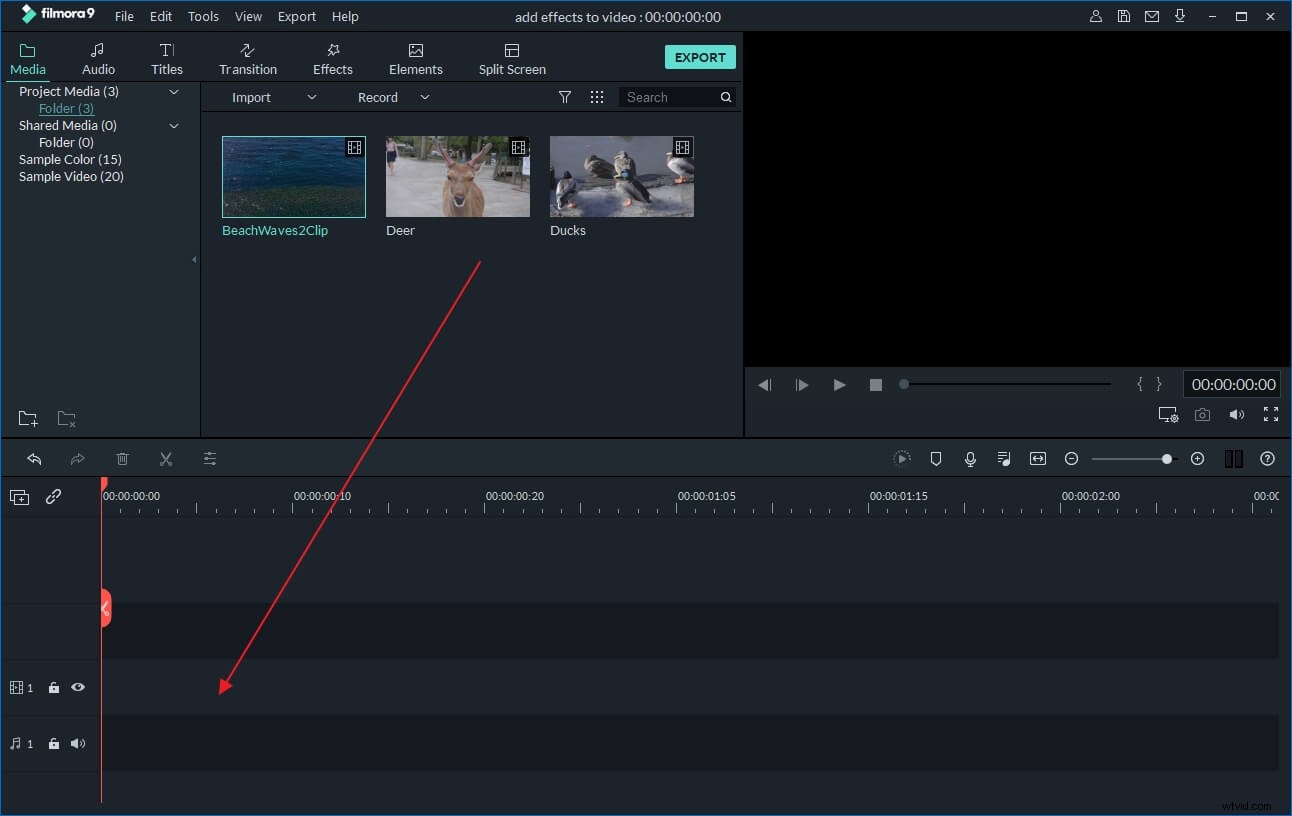
2 Modifica i tuoi video HD
Trascina i video HD sulla Timeline. Se hai importato più video, riordina l'ordine e visualizzali anche in anteprima, nel caso tu voglia assicurarti di avere i file giusti. Quindi fare doppio clic sulla clip di destinazione per aprire il pannello di modifica. Qui puoi ruotare, ritagliare video o modificare l'effetto video e la velocità nella barra video, modificare la traccia audio nella barra audio. Con questo editor video HD, puoi anche aggiungere effetti video, tracce audio e sottotitoli, filigrana e transizioni a tuo piacimento. Ecco una guida dettagliata su come modificare i video HD.
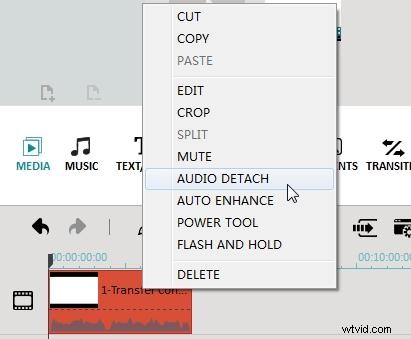
3 Emetti i nuovi video HD
Dopo aver modificato i video ad alta definizione, fai clic su "Riproduci" e visualizza gli effetti in tempo reale nella finestra Anteprima. Fai qualche aggiustamento se lo desideri. Quindi premi "Crea" e scegli tra diverse opzioni di output:salva in diversi formati (WMV, AVI, MOV, FLV, MKV, ecc.) o dispositivi (iPhone, iPod, HTC, Galaxy S II, PSP, PS3, Wii, Xbox 360, Zune), condividi direttamente su YouTube o masterizza su DVD. Successivamente, fai clic sul pulsante "Crea" per salvare i video HD modificati.
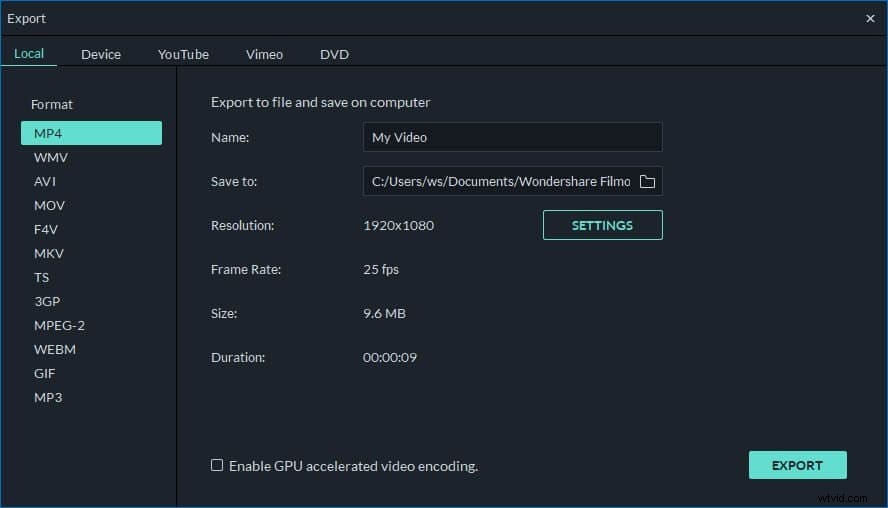
Vedi, è così facile modificare i tuoi video HD usando questo editor video HD. Ora scaricalo e aggiungi un tocco più personale per arricchire la tua vita video!
